
MU_4_chast_NG_I_i_KG
.pdf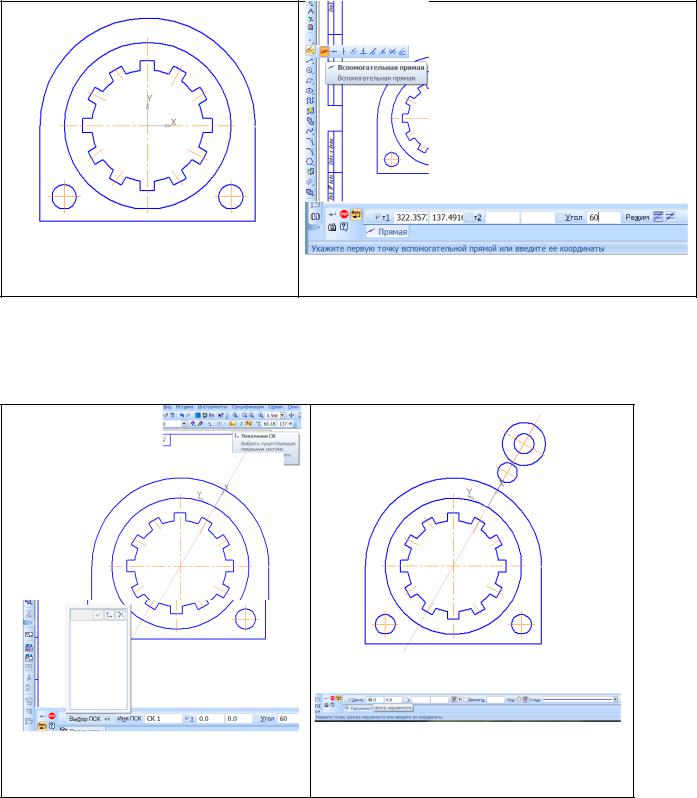
41
Рисунок 22
Рисунок 23
15. С помощью команды Локальная СК (Панель Текущее состояние)
перенесите начало координат в точку пересечения вспомогательной прямой и окружности. Выберите на панели свойств угол как и для вспомогательной окружности 60° (рисунок 24) или вручную «зацепите» одну из осей за вспомогательную прямую.
Рисунок 24 |
Рисунок 25 |
16.Командой Окружность постройте окружность Ø12 с центром в точке (24,0; 0,0) и соосные окружности Ø12 и Ø26 с центром в точке (44,0; 0,0) (рисунок 25). Окружности строим с указанием осей.
17.Включите режим Ортогональное черчение (Панель Текущее состояние)
(рисунок 26).
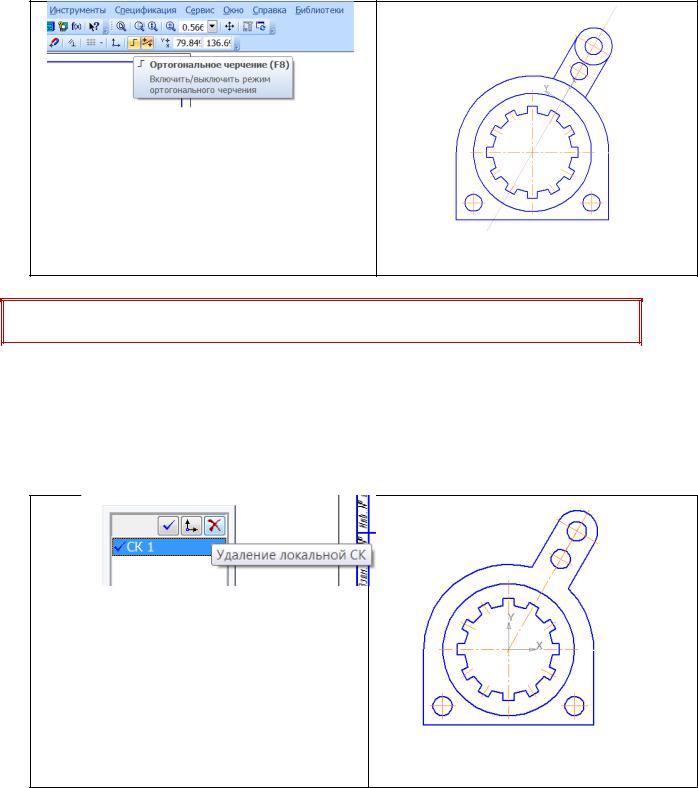
42
Рисунок 26
Рисунок 27
Режим ортогонального черчения служит для быстрого создания
объектов или их частей, ортогональных осям текущей системе координат.
|
|
|
Командой |
Отрезок (КП - Геометрия) проведите отрезки от окружности |
|
Ø26 до дуги |
R53, используя привязку Пересечение (рисунок 27). Отрезки |
|
автоматически выравниваются вдоль оси локальной системы координат (рисунок ). Выключите режим ортогонального черчения, удалите вспомогательную прямую. Обратите внимание на различную ориентацию осей симметрии
окружностей, построенных в различных системах координат. 18. Удалите локальную систему координат (рисунок 28).
Рисунок 28
Рисунок 29
19. Командой Усечь кривую (КП – Редактирование) удалите части дуги. Командой Осевая линия по двум точкам ( КП – Обозначения) проведите ось симметрии из центра большой окружности до центра верхней окружности (рисунок
29).
20. Командой Скругление (КП - Геометрия) скруглите углы пластины. Укажите первый и второй объект, между которыми нужно построить скругление. Радиусы скруглений выберите 12мм и 22мм. Обратите внимание на способ усечения элементов (рисунок 30).
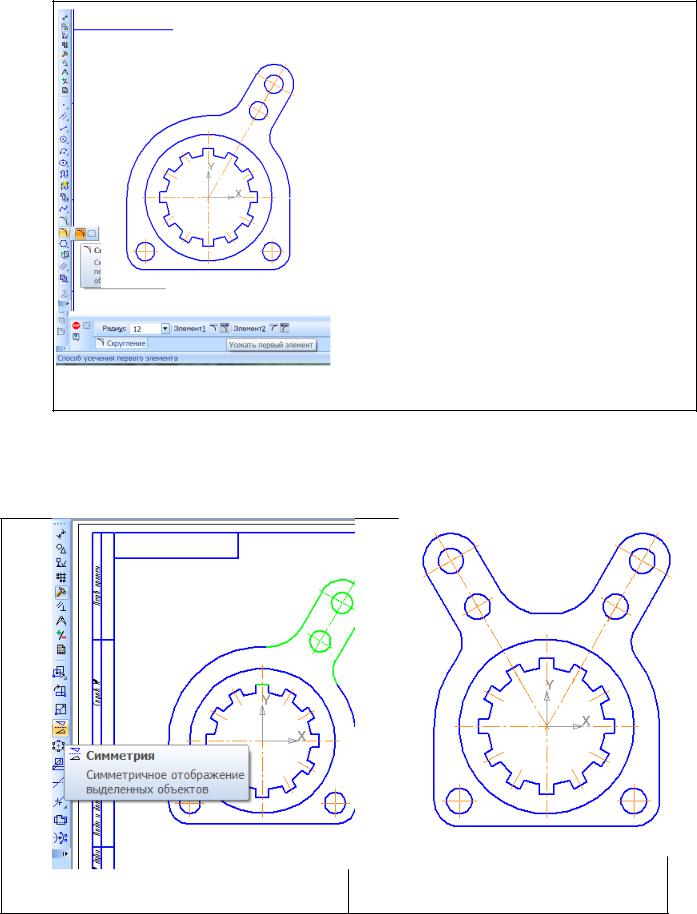
43
Рисунок
Рисунок 30
21. Выделите правую верхнюю часть изображения (рисунок 31). Активируйте команду Симметрия (КП – Редактирование). Щелкните по предполагаемой оси симметрии (в нашем случае – начало координат), постройте изображение, используя «фантом» объекта. Командой Усечь кривую (КП – Редактирование) удалите лишние объекты (рисунок 32).
Рисунок 32
Рисунок 31
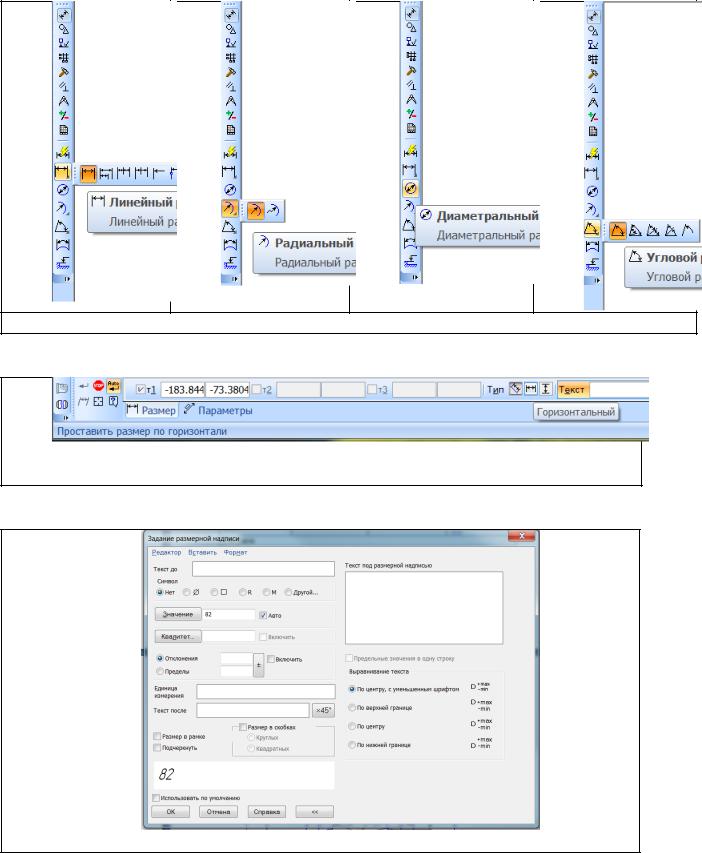
44
22. Проставьте размеры. Используйте команды простановки линейных, радиальных, диаметральных, угловых размеров из Компактной панели, инструментальная панель Размеры (рисунок 33).
Рисунок 33
При простановке размеров обязательно правильно выбирайте Тип на Панели свойств (рисунок 34 ).
Рисунок 34
Щелкните левой клавишей мыши в поле Текст Панели свойств. Раскроется диалоговое окно Задание размерной надписи (рисунок 35 ).
Рисунок 35 Размерное число можно корректировать в поле Значение. Кнопка «
раскрывает или закрывает область Текст под размерной надписью. Символ, квалитет, отклонения и прочие параметры выставляются в соответствующих полях.
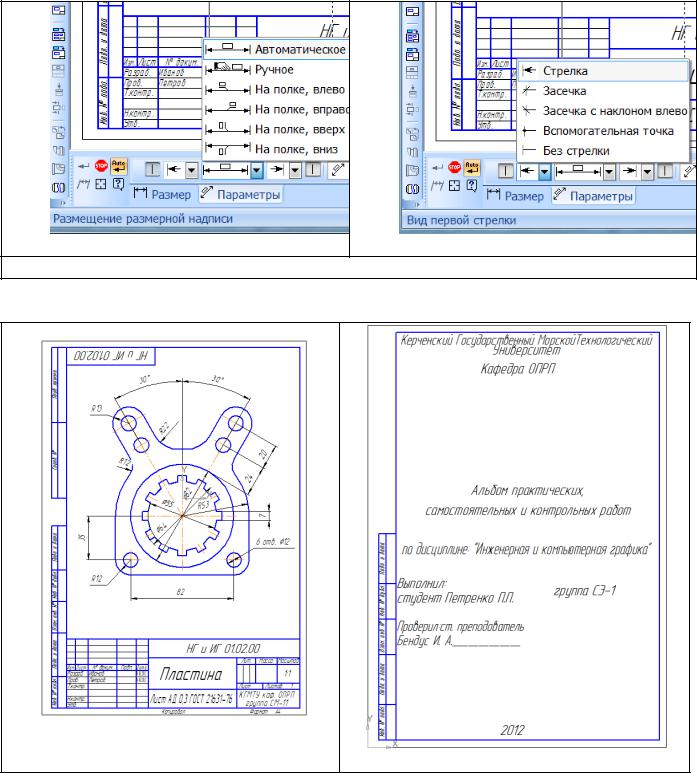
45
Щелкните левой клавишей мыши в поле Параметры на Панели свойств. Выберите размещение размерной надписи и вид стрелок (рисунок 36).
Рисунок 36
23. Чертеж готов (рисунок 37). Если изображение расположено нерационально, выделите все и переместите его в поле чертежа. Сохраните файл.
Рисунок 37
Контрольные вопросы:
1.Какими действиями можно активизировать основную надпись?
2.Какими действиями целесообразно начинать создание чертежа?
3.Какие параметры задаются на Панели свойств?
4.Какими действиями можно ввести локальную систему координат и цели ее введения?
5.Какими действиями можно вызвать команду Копировать и ее назначение?
6.Каким образом можно корректировать размерную надпись?
46
7. Для чего служит кнопка Ортогональное черчение?
Рекомендуемая литература:
1.Сушков О.Д. Электронное учебное пособие «Компьютерное проектирование
всреде КОМПАС LT V8 Plus» / О.Д. Сушков. – Керчь : КГМТУ, 2006 г.
Практическая работа № 3
Создание чертежа детали опора
Цель работы:
−закрепить практические навыки по выполнению элементарных чертежей в САПР Компас-3D;
− освоить основные команды технологических обозначений: шероховатости базы, допуски формы и расположения.
Материалы и оборудование: персональный компьютер с установленным программным обеспечением Компас график и Компас 3D версия 10 и выше; методические рекомендации по выполнению практической работы.
Время на выполнение практической работы 6 часов.
Содержание задания:
Задание состоит из двух чертежей формата А3. Первый чертеж детали выполняется по описанию, представленному в данных МУ. К проверке представляется электронный вариант. Второй чертеж студенты выполняют самостоятельно по индивидуальному заданию, распечатывают, представляют к проверке и подшивают в альбом контрольных, практических и самостоятельных работ.
Варианты индивидуального задания - приложение Б.
Порядок выполнения:
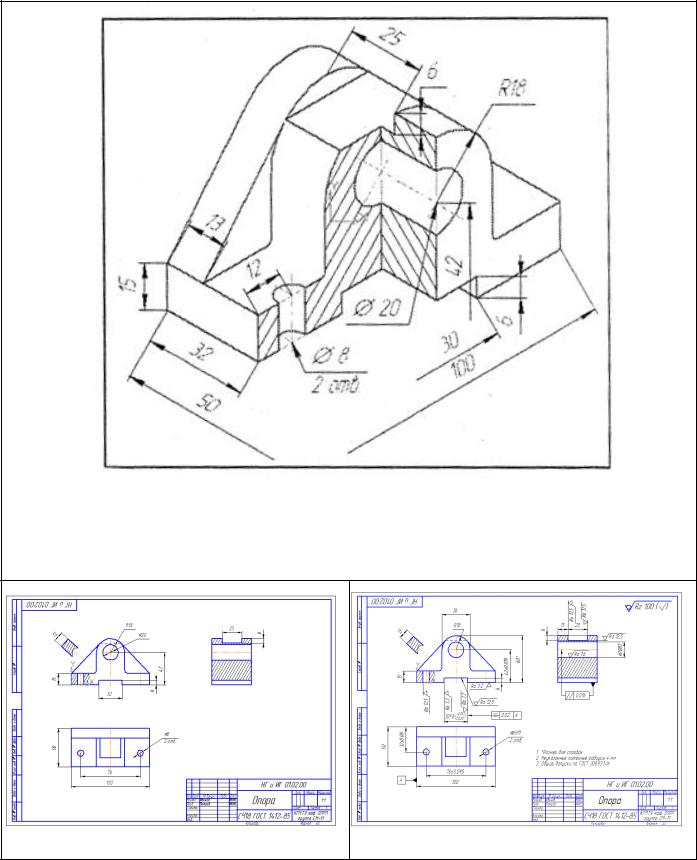
47
Деталь Опора
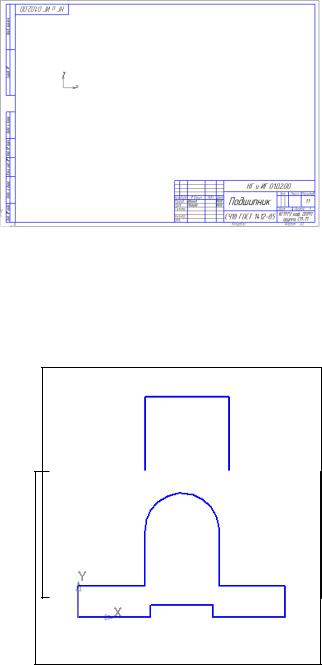
48
По прямоугольной изометрической проекции детали опора необходимо
построить чертеж. |
|
|
|
|
||
1. |
Выберите изображения: |
|
|
|||
Вид спереди с местным разрезом; |
|
|||||
Вид сверху; |
|
|
|
|
||
Профильный разрез; |
|
|
|
|||
Вынесенное |
сечение |
ребра |
|
|||
жесткости. |
|
|
|
|
|
|
2. |
Создайте |
документ |
Чертеж, |
|
||
выберите формат А3 горизонтальной |
|
|||||
ориентации, |
заполните |
|
основную |
|
||
надпись, сохраните файл. |
|
|
|
|||
3. |
Создайте Вид1 в масштабе 1:1. |
|
||||
Начало |
|
координат |
расположите |
|
||
примерно в левом нижнем углу главного |
|
|||||
вида (рисунок 1). |
|
|
|
Рисунок 1 |
||
4. |
|
Активизируйте |
|
команду |
||
|
|
|
||||
Непрерывный ввод объектов (КП Геометрия). На панели текущее состояние нажмите кнопку Ортогональное черчение.
Нажмите <Ctrl >+ <0> и зафиксируйте клавишей < Enter>. Начальная точка попадет в начало координат. В открытое поле Длина введите значение 35 и укажите курсором направление первого отрезка – вправо от начала координат. Для фиксации щелкните левой кнопкой мыши. Введите следующее значение 6, опять курсором покажите направление отрезка вверх и щелкните мышью.
Этот же прием продолжайте до тех пор, пока не введете контур (рисунок 2).
5. Активизируйте команду Скругление
(КП Геометрия). В открытое поле Радиус
введите значение 18 и курсором укажите два отрезка, между которым нужно построить скругление (рисунок 3).
6. Постройте ребро жесткости. Вызовите команду Касательный отрезок через внешнюю точку (КП Геометрия) (рисунок 4).
Для этого раскройте панель расширенных команд Отрезок. Курсором укажите дугу, протяните курсор до угла основания и когда сработает привязка Ближайшая точка зафиксируйте отрезок щелчком мыши. Нажмите кнопку Создать объект (рисунок
5).
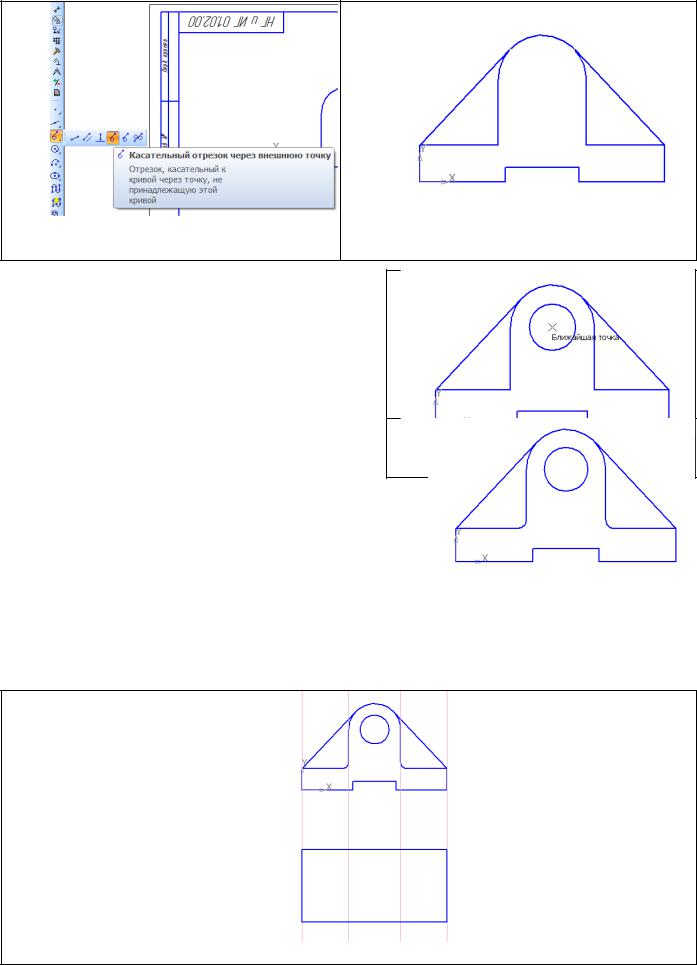
49
Рисунок 5
Рисунок 4
7. |
Командой |
Окружность |
(КП |
Геометрия) |
нанесите |
контур |
|
горизонтального |
отверстия |
Ø20мм. |
|
Используйте привязку Ближайшая |
точка |
||
(рисунок 6). |
|
|
|
8. |
Командой |
Скругление |
(КП |
Геометрия) выполните литейные радиусы R4мм у основания детали (рисунок 7).
9. От главного вида проведите линии |
|
|||
проекционной |
связи – |
вспомогательные |
|
|
Вертикальные |
линии |
(КП Геометрия). |
Рисунок 7 |
|
Активизируйте команду |
Прямоугольник и |
|||
|
||||
щелкните на левой вспомогательной прямой, обозначив тем самым левый нижний угол контура вида сверху. Введите значение высоты 50мм и ширины 100мм (рисунок 8).
Рисунок 8
10. Командой Параллельный отрезок (КП Геометрия) на расстоянии 13мм выполните ребро жесткости на виде сверху(рисунки 9 и 10 ).
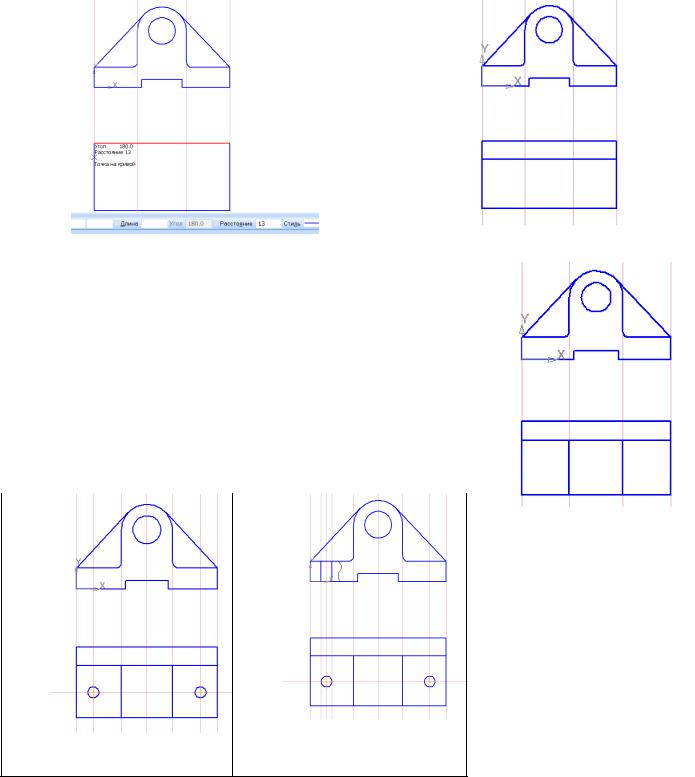
50
Рисунок 9 |
|
|
Рисунок 10 |
|
|
|
|
Добавьте отрезки – кромки центрального выступа |
|
|
|
|
|
||
(рисунок 11). |
|
|
|
11. На виде сверху задайте центры двух отверстий |
|
|
|
Ø8мм. Выполните операции: Вертикальная прямая |
|
|
|
(КП Геометрия) через середину видов; Параллельная |
|
|
|
прямая (КП Геометрия) на расстоянии 38мм от |
|
|
|
центральной вертикальной прямой; Вертикальная |
|
|
|
прямая (КП Геометрия) на расстоянии 32мм от |
|
|
|
верхнего отрезка вида сверху; Окружность (КП |
|
|
|
Геометрия) Ø8мм с центром на пересечении |
|
|
|
вспомогательных прямых (рисунок 12). |
|
|
|
|
|
|
Рисунок 11 |
|
|
|
|
Рисунок 13
Рисунок 12 12. На главном виде прорисуйте местный разрез отверстия Ø8мм. Выполните
операции: Вертикальная прямая (КП Геометрия) через крайние точки левого отверстия; Отрезок (КП Геометрия) - продольное изображение отверстия на главном виде; Отключите режим Ортогональное черчение; Кривая Безье (КП Геометрия) - ограничьте местный разрез волнистой линией, тип линии – Для линии обрыва; кнопка Создать объект (рисунок ).
13.На месте вида слева вычертите габаритный прямоугольник профильного разреза. Выполните операции: Горизонтальная прямая (КП Геометрия) через точки главного вида; Прямоугольник (КП Геометрия) высотой 60мм, шириной 50мм; Отрезок (КП Геометрия) - изображение продольного отверстия и выреза.
